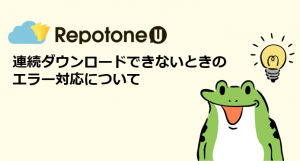船井デジタル道場
RepotoneUProで作った帳票が自動でクラウドストレージに保存可能!

INDEX
kintoneをご利用の皆様の中にはRepotoneUをお使いの方も多いのではないでしょうか?
そんな中2022年2月にこんなニュースが飛び込んできました。
「RepotoneUproでクラウドストレージ(Googleドライブ、Dropbox)に自動で帳票が保存されます!」詳細はこちら
なんと・・・!RepotoneUProで作った帳票が自動でクラウドストレージに保存されるとは・・・!
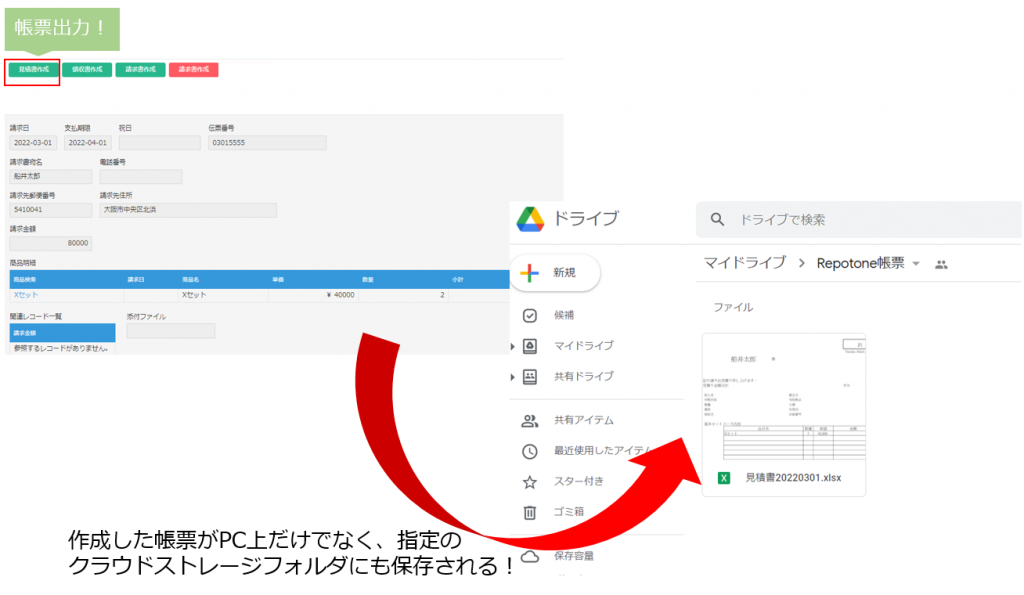
作った帳票が自動でクラウドストレージに保存されるとなれば、外出先でもスマホで帳票の内容を確認することができます・・・!
今回はそんなクラウドストレージに保存するための設定を解説していきます!
RepotoneUExcel、RepotoneUPDFは対象外となりますのでご注意ください!
Googleドライブとの連携設定方法
今回はGoogleドライブを例に帳票を自動保存する方法を解説していきます。
Dropboxも同様の設定方法です。
Googleドライブを利用される場合は事前にGoogleアカウントの取得をお願い申し上げます。
Dropboxの場合は事前にDropboxのアカウント取得が必要です。
①RepotoneUProの設定よりクラウドストレージの設定を行います。
一覧画面よりアプリの設定に進み、設定タブのプラグインに進みます。
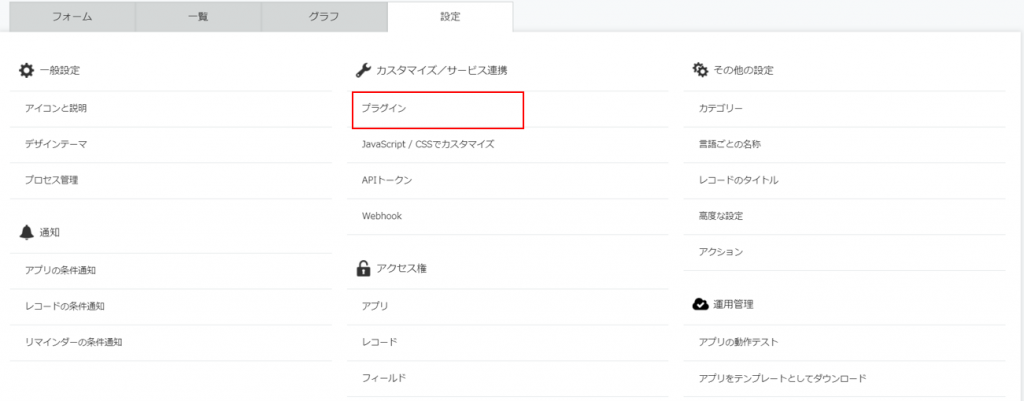
その後、RepotoneUProの設定に入り、画面右側の歯車マークをクリックします。
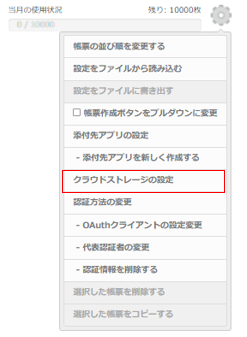
「クラウドストレージの設定」をクリックします。
②クラウドストレージを連携します。
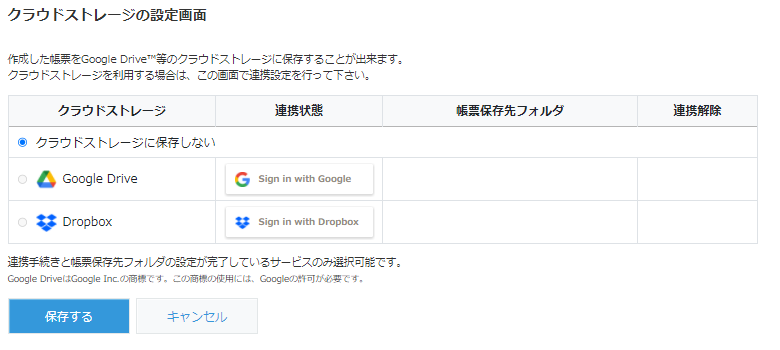
「クラウドストレージの設定」をクリックすると上記の画面になります。
ここで連携するシステムを選びます。
今回はGoogleドライブと連携するので、「Sign in with Google」を選択します。
その後連携するGoogleアカウントの選択画面となるので連携させたいGoogleアカウントを選び連携させます。
③帳票保存を行うフォルダを選択します。
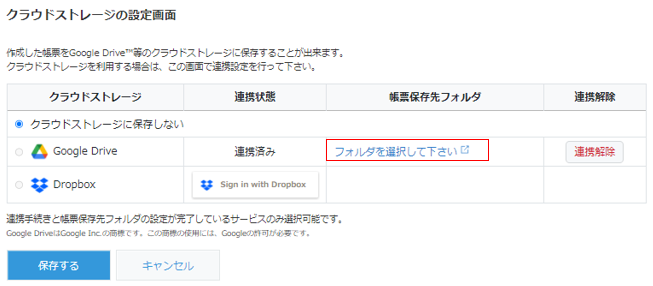
作成した帳票を保存するフォルダを選択します。赤枠の「フォルダを選択してください」をクリックし、保存するGoogleドライブのフォルダを選択します。選択肢として既に存在しているGoogleドライブのフォルダが表示されます。また、この時に保存するフォルダを新規で作成することも可能です。
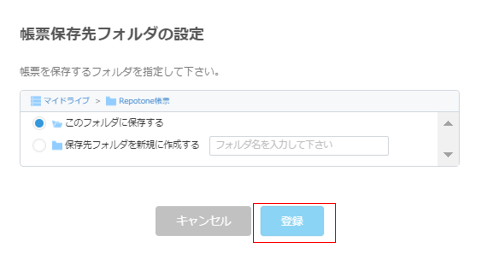
保存するフォルダを選択したら登録ボタンをクリックします。
④保存するをクリックして設定を保存します。
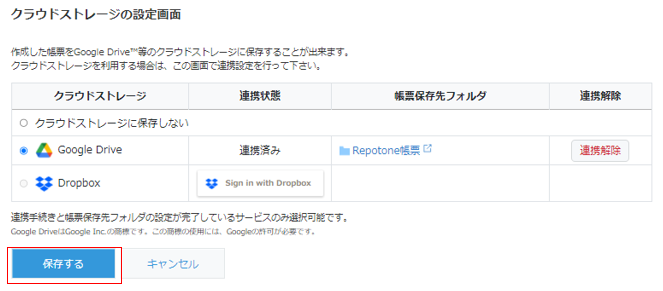
設定保存をお忘れなく・・・!
⑤帳票設定画面でストレージ設定を行います。
自動保存したい帳票の設定を開きます。その後、その帳票の設定の詳細設定にスクロールをし、詳細設定を開きます。
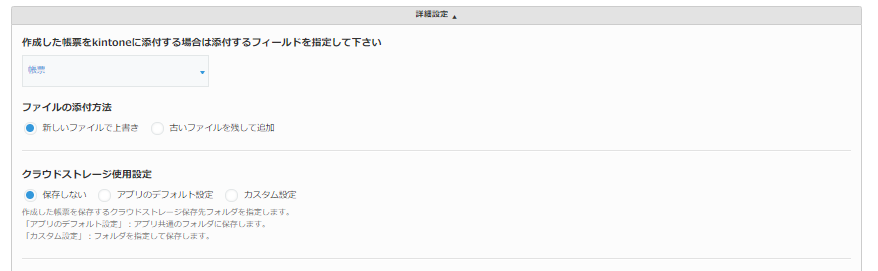
「クラウドストレージの使用設定」でどのフォルダに保存するのかを設定します。
- アプリのデフォルト設定:③で設定したフォルダに保存がされます。
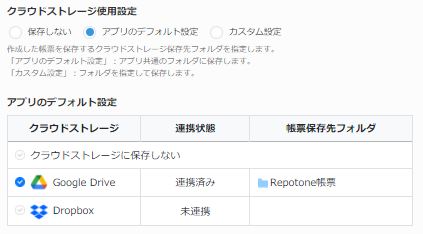
- カスタム設定:この帳票のみで保存するフォルダを選びます。③のフォルダとは別となります。
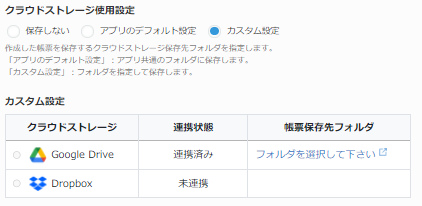
どちらかを選択し設定を保存します。(ページ下部に保存ボタンがあるのでクリックします。)
設定は以上となります!
帳票を出力します。
設定後はいつもの通り帳票を出力してください。
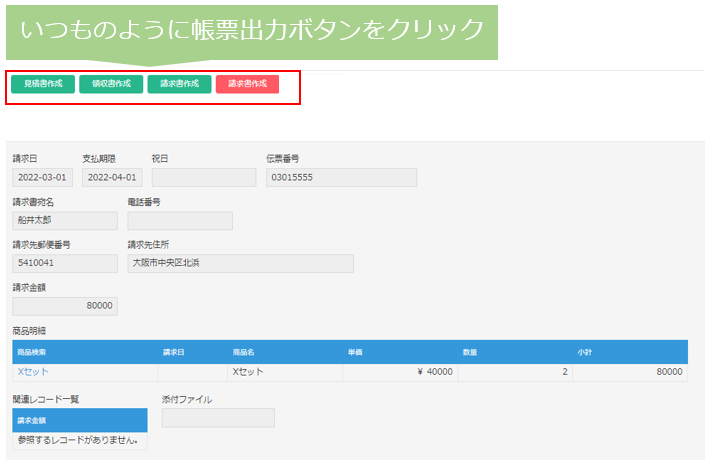
従来通りPCフォルダへ保存と設定したGoogleドライブへの保存となります。
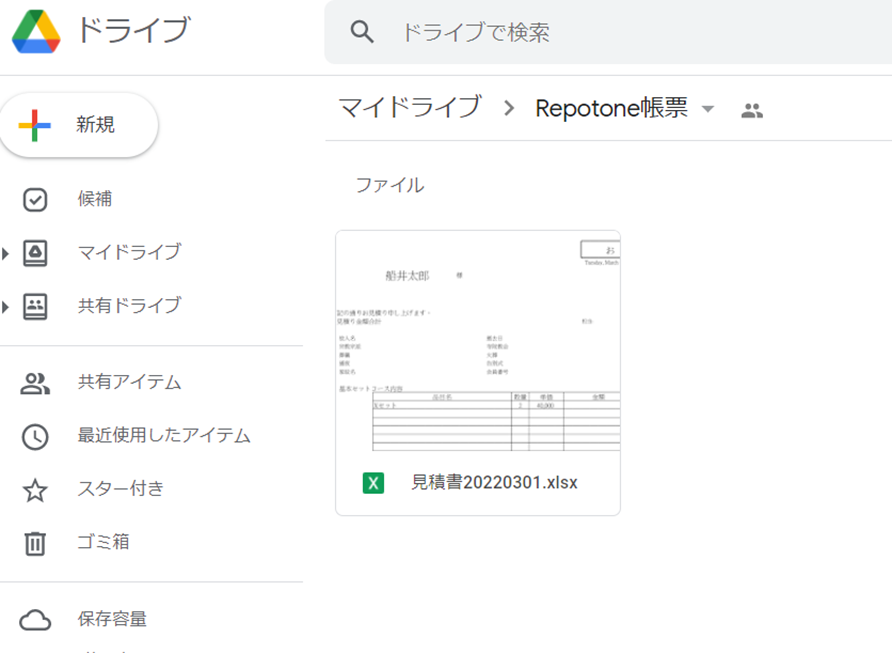
ファストシステムユーザーのみなさまへ
いかがでしたか?とっても便利な機能ですね!RepotoneUProをお使いの際は是非利用してみてください!
RepotoneUProは30日間のお試しもできますので、興味がある方はぜひともプラグインをダウンロードして使ってみてくださいね。どのように設定していいのかわからない…!という方は、ぜひともグループチャットやWEBミーティングにてご相談くださいませ!
毎月開催しているファストシステムDaysではRepotoneUシリーズの勉強会を行っております!
RepotoneUの設定を実際に体験していただけるため、導入検討中の方や導入後に設定を学びたい方にもおすすめです!
こちらもご興味ありましたら、ぜひともお申し込みお待ちしております。